Windows 7电脑中怎么设置屏幕保护时间?虽然屏幕保护时间的设置比较简单,不过对于一些不熟悉电脑的朋友来说,设置屏幕保护时间还是有些困难。因此,本文通过图文并茂的方式,来详细介绍win7中设置屏幕保护设置的方法。
设置屏幕保护程序后,可以保护我们的隐私、数据安全。特别是在办公环境中,如果为设置屏保,当用户离开后,办公室的其他人可以看到用户电脑桌面中的文件;反之,如果设置了屏幕保护,别人则无法查看。
具体方法
1、在电脑桌面的空白区域,点击鼠标右键,在弹出的选项中选择:个性化
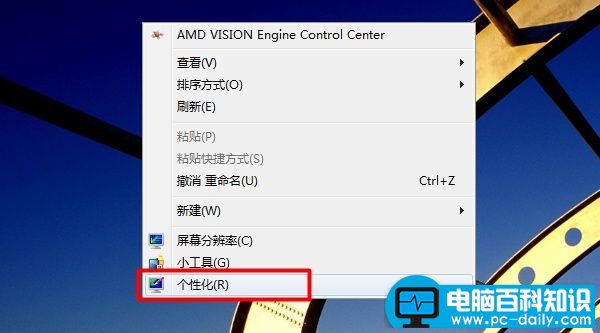
打开Win7中的“个性化选项”
2、点击页面右下角的“屏幕保护程序”,如下图所示
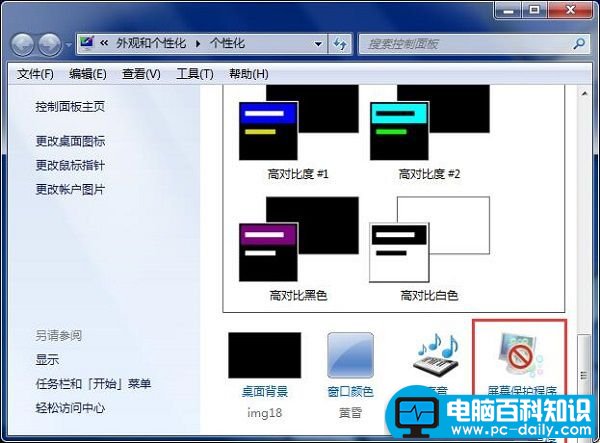
打开Win7中的 屏幕保护程序
3、在“屏幕保护程序”选项中,选择一个你喜欢的作为屏保——>然后在“等待”后设置时间——>并勾选“在恢复时显示登录屏幕”——>点击“确定”。
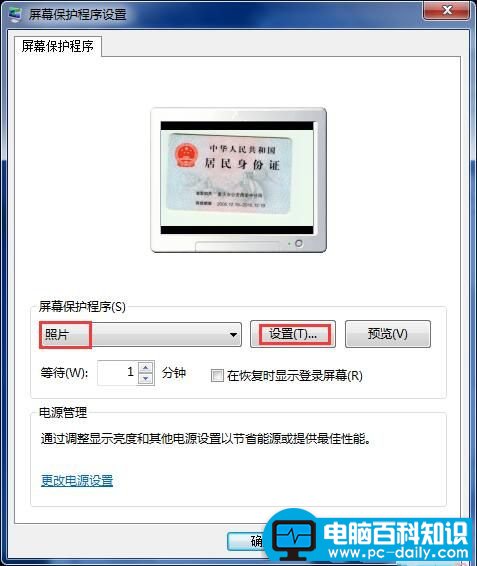
设置Win7的屏幕保护程序,屏幕保护时间
温馨提示
(1)、“等待”选项后的时间,是以分钟为单位,请根据你自己的实际需要来进行设置。
(2)、建议勾选“在恢复时显示登录屏幕”,勾选后,在恢复的时候,会显示登录页面。
(3)、还可以在“屏幕保护程序”选项中,选择:照片 这一项,然后点击“设置”选项
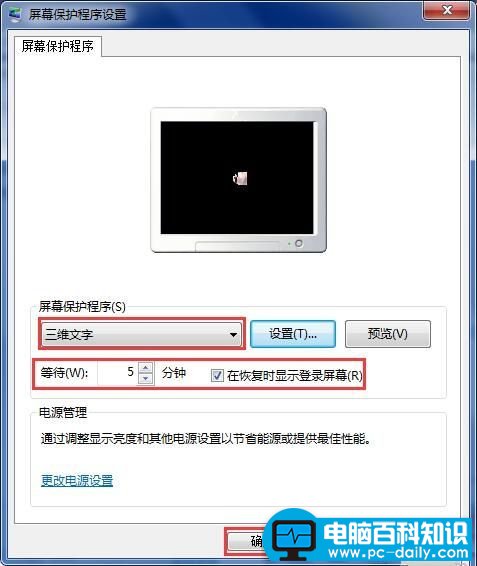
设置照片昨晚Windows 7的屏保
点击“浏览”选项,在你的电脑中,找一张你自己喜欢的图片,作为屏保。
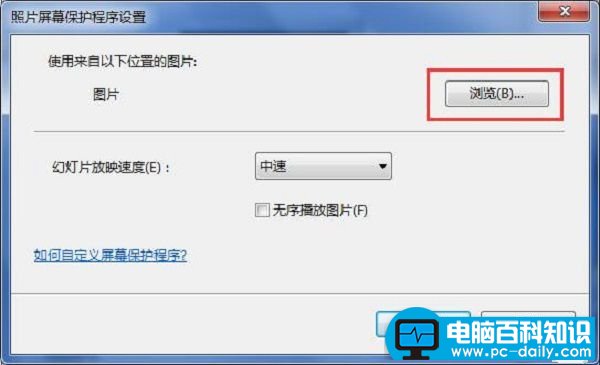
选择一张电脑中的照片,作为屏保。

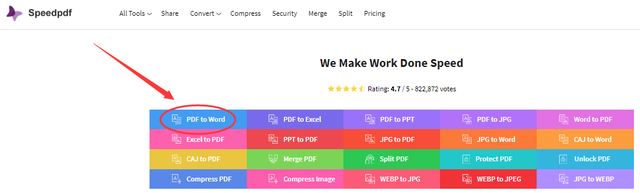
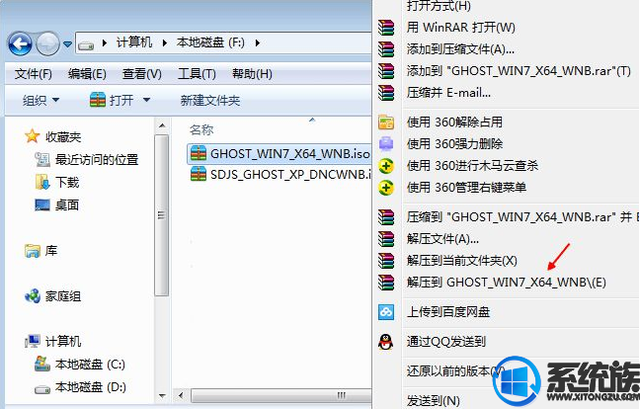

![RedHat服务器上[Errno 5] OSError: [Errno 2]的解决方法](https://img.pc-daily.com/uploads/allimg/4752/11135115c-0-lp.png)

